(作業工程は こちら から。)
画像左下のように、あらかじめキャラごとに
線画フォルダの上にレイヤーを新規作成して
複数の線画レイヤーを一気に色替えしたい時は
まずここに、ど下手くそな「SUB-ROW」の文字があるとしましょう。
(左画像は「ベース」を非表示にしてあります)
この状態で、上にある熊猫レイヤーの
このように、下にある「ベース」に色が乗っている範囲だけ
先ほどと同じ要領で言えば、熊猫レイヤーの代わりに
…ただ、コレだけだと何が便利なのピンとこないかも知れないので
エプロンのレイヤーを「ベース」にして、
これだと少しバランスが悪いので
* 『SAI』でメイキング(基本編)・つづき *

ではベースとなる色を塗っていきましょう。
 「自動選択」⇒
「自動選択」⇒ 「選択領域の反転」がここでも活躍します。
「選択領域の反転」がここでも活躍します。
肌の色(褐色っ子です)をバケツでだばっと。
設定色(パレット)を用意しておくと作業がとてもラクです。
(『SAI』のパレットでも良いんですが、増えるとややこしくなるので…)

範囲選択で指定し切れなかった部分(シッポの先端など)は
拡大して「鉛筆」ツールでちまちまと塗ってやりましょう。

ここで線画の色を変えてみます。
 をチェック、そのレイヤーに
をチェック、そのレイヤーに
好きな色をバケツ塗りで流し込みましょう。
最初に紹介した方法よりも、こっちのほうが手っ取り早いです。
・ ・ ・

この「クリッピング」機能、使いこなせるとなかなか便利なので
ちょっと横道に逸れますが、詳しく説明しますね。
(このレイヤーを「ベース」と呼ぶことにします)

そこに「新規レイヤー」で
何ともいえない色の熊猫がやって来ました。
「やあ」じゃねぇよ。

重ねて表示するとこうなりますね。
目に痛い配色である事にはこの際触れないであげて下さい。
 をチェックすると…
をチェックすると…

はい、こうなります!…お分かりでしょうか?
クリッピングした熊猫レイヤーの画像が表示される、という機能です。
塗りつぶし⇒クリッピングで、「SUB-ROW」の文字色を
変える事も簡単に出来ますね。
もうちょっと実用例を挙げてみましょう。

例えば、エプロンに模様を入れたいなと思った時。
模様の画像をその上に作成。これをクリッピングします。

クリッピングしました。
「模様を左に寄せたいな…」と思ったとします。

そんな時でも、クリッピングの場合は
模様のはみ出た部分が消えてしまった訳ではないので
後からいくらでも修正がきく、という利点があるわけですね。
・ ・ ・
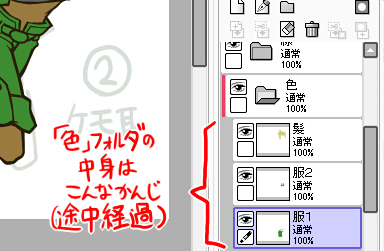



 をかけて
をかけて
 「矩形選択」。
「矩形選択」。 を選んで…
を選んで…

 。
。